Si eres usuario de Excel, seguramente sabes que este programa ofrece una amplia gama de funciones que facilitan el manejo y análisis de datos. Una de estas funciones es AÑO, la cual te permite extraer el año de una fecha determinada. En este artículo, te explicaré detalladamente qué es la función AÑO, cómo utilizarla correctamente, sus aplicaciones prácticas y consejos para sacarle el máximo provecho en tus hojas de cálculo. ¡Sigue leyendo para convertirte en un experto en el uso de la función AÑO en Excel!
¿Qué es la función AÑO en Excel?
La función AÑO en Excel es una herramienta que nos permite extraer el año de una fecha determinada. Su sintaxis es muy sencilla: solo requiere como argumento la celda que contiene la fecha de la cual queremos extraer el año. De esta manera, la función AÑO devuelve el año en formato numérico, lo que resulta muy útil para realizar cálculos o análisis basados en fechas.
Formato de la función AÑO
Para utilizar la función AÑO, simplemente debes escribir =AÑO(celda_con_fecha) en la celda donde quieras que aparezca el resultado. Es importante tener en cuenta que la celda con la fecha debe estar en un formato reconocido por Excel, es decir, debe ser una fecha válida para que la función AÑO pueda operar correctamente.
Ejemplo de uso de la función AÑO
Imaginemos que en la celda A1 tenemos la fecha 15/05/2022. Si queremos extraer el año de esta fecha, simplemente escribimos =AÑO(A1) en la celda donde queremos que aparezca el resultado y obtendremos 2022 como resultado.
Aplicaciones prácticas de la función AÑO en Excel
La función AÑO en Excel tiene diversas aplicaciones prácticas que pueden facilitar el manejo y análisis de datos. A continuación, te mostraré algunas de ellas:
Utilización de la función AÑO en fórmulas
La función AÑO es muy útil cuando necesitamos realizar cálculos o análisis basados en años. Por ejemplo, podemos utilizarla para calcular la antigüedad de empleados, determinar la edad en base a la fecha de nacimiento o realizar proyecciones basadas en años específicos.
Creación de informes basados en fechas con la función AÑO
Al utilizar la función AÑO, podemos organizar y visualizar datos en informes o gráficos que requieran desglosar la información por años. Esto resulta especialmente útil en análisis financieros, seguimiento de tendencias a lo largo del tiempo o cualquier otro tipo de informe que requiera segmentar la información por años.
Errores comunes al utilizar la función AÑO en Excel
Aunque la función AÑO es bastante sencilla, es común cometer errores al utilizarla. Algunos de los errores más frecuentes son:
Errores de formato de fecha
Es fundamental asegurarse de que las fechas estén en un formato reconocido por Excel. De lo contrario, la función AÑO no podrá operar correctamente y arrojará un error.
Problemas al ingresar argumentos en la función AÑO
Otro error común es ingresar de forma incorrecta la celda que contiene la fecha como argumento de la función AÑO. Es importante verificar que la referencia a la celda sea la correcta para obtener el resultado deseado.
Consejos para aprovechar al máximo la función AÑO en Excel
Para sacar el máximo provecho de la función AÑO en Excel, te recomiendo seguir estos consejos:
- Verifica siempre el formato de la fecha antes de utilizar la función AÑO para evitar errores.
- Utiliza la función AÑO en combinación con otras funciones de fecha para realizar cálculos más complejos.
- Practica con ejemplos sencillos para familiarizarte con la función AÑO y sus posibles aplicaciones.
Ahora que conoces en detalle la función AÑO en Excel, estás listo para utilizarla en tus hojas de cálculo y aprovechar todas sus ventajas. ¡No dudes en experimentar con ella y descubrir nuevas formas de simplificar tus tareas en Excel!
Soy Paola, una apasionada del aprendizaje Online y la tecnología educativa. En este blog, comparto mi conocimiento y experiencia para ayudar a las personas a descubrir las maravillas del aprendizaje virtual. Desde reseñas de plataformas LMS hasta consejos sobre cómo maximizar el rendimiento en cursos Online. ¡Bienvenidos a mi blog!
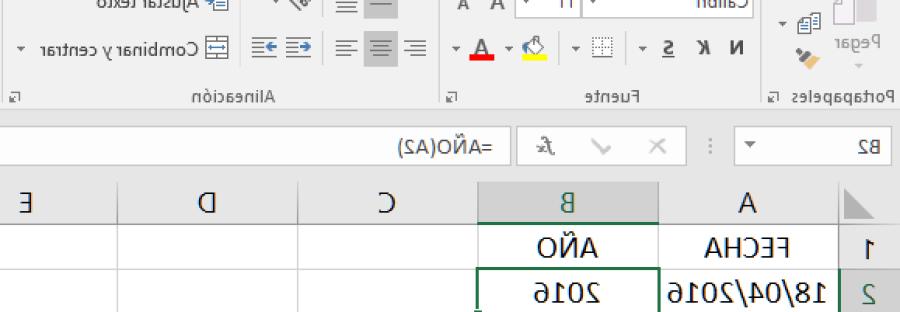


Deja una respuesta